Сделать обложку сообщества вк онлайн – Создание аватара и меню для группы ВКонтакте онлайн.
Создать обложку для группы в ВК онлайн за 7 минут это легко!
 Вы когда-нибудь задумывались, как создать обложку для группы в ВК онлайн? Возможно, Вы хотите сделать это, но думаете, что Вам нужно быть суперзвездой графического дизайна, чтобы создавать великолепные изображения?
Вы когда-нибудь задумывались, как создать обложку для группы в ВК онлайн? Возможно, Вы хотите сделать это, но думаете, что Вам нужно быть суперзвездой графического дизайна, чтобы создавать великолепные изображения?
А знаете ли Вы, что Вам не нужно грызть гранит дизайнерской науки, чтобы создавать потрясающие изображения для Ваших блогов, сообществ соц-сетей, лендингов и так далее?
Когда Вы закончите чтение этой статьи, Вы сможете быстро, всего за семь минут, создать что-то вроде этой обложки для сообщества ВКонтакте:
Эта обложка создавалась специально для примера под данный урок. И я уверен, что у Вас получится всё намного лучше и привлекательней!
Итак, начнем с самого начала …
(Видео-инструкция находится в конце статьи)
Шаг 1. Выбираем инструмент дизайна.
Если Вы думаете, что я собираюсь дать Вам урок по Photoshop, Вы будете разочарованы. Я конечно немного умею работать с графикой в Photoshop, но иногда мои навыки упираются в кирпичную стену.
Сейчас Вы узнаете, как сделать такую картинку с помощью инструмента проектирования под названием Canva. Это просто, бесплатно и без установки программ на компьютер.
Чтобы начать работу, просто зайдите в Канву и зарегистрируйте учетную запись. Пройти регистрацию проще всего это с помощью Facebook или Google.
Шаг 2. Создание пустого холста.
После того, как Вы зарегистрировались, вы можете начать с создания пустого холста. В этом холсте Вы добавите текст, фон и другие элементы для создания конечного продукта. Это база, и каждый новый элемент — это отдельный слой, добавленный сверху.
Для холста под обложку группы ВКонтакте нужно указать свой размер. Дело в том, что в Канва нет готового дизайна под ВК, эго нужно создать самому. Значит жмём на кнопку «Настраиваемый Размер» и устанавливаем значение — 1590 x 400 px. После жмём кнопку «Создать Дизайн».
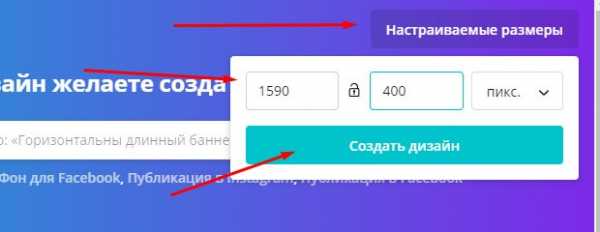
Как только Вы нажмете на эту кнопку, у Вас должен быть пустой холст:
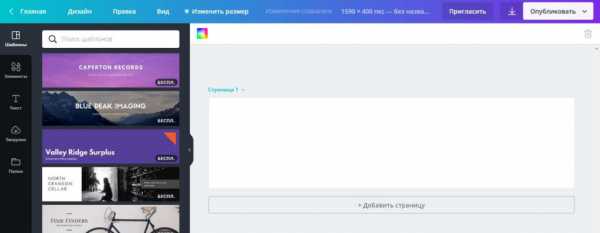
Шаг 3: Выберите фон
Есть несколько вариантов для фона Вашего изображения:
• Картинка
• Сплошной цвет
• Фотография
Если Вы решите поставить в качестве фона картинку или фото, Вы можете использовать один из вариантов, предоставленных Canva или загрузить собственное изображение.
Если Вы загрузите любое изображение, которое найдете в Интернете, то это может поставит Вас под риск нарушения закона об авторском праве.
Возможно Вы сейчас спросили: «Где я могу найти изображения для своих проектов?».
А вот и ответ: Все изображения на сайтах ниже доступны абсолютно бесплатно и могут быть коммерчески использованы без каких-либо нарушений и Вы без проблем сможете создать обложку для группы в ВК онлайн:
• Pixabay — отлично подходит для универсальных изображений и удобен в поиске, но не все изображения хорошего качества.
Есть конечно много других бесплатных фотостоков. Но на Pixabay и Unsplash в большинстве случаев можно найти то, что Вам нужно, не перебирая море разных сайтов.
В этот раз я нашёл подходящий бесплатный фон в галереи Canva. Нажимаем на кнопку «Элементы» в левом вертикальном меню и в разделе бесплатных фото жмём «Все»:

Затем нажимаем на понравившуюся картинку и регулируем её при помощи точек на углах элемента до размеров Вашего холста.
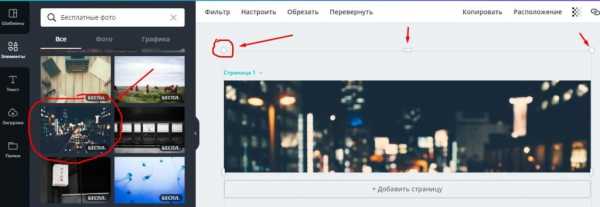
Шаг 4: Добавляем свою фотку
Теперь можно добавить на обложку сообщества ВКонтакте свою фотографию. Сейчас я Вам покажу как оформить фото поместив его в круглую рамку (Вы можете оформить на свой вкус).
Сначала необходимо добавить рамку. Закрываем галерею фотографий нажав на крестик в поиске:
Далее опускаемся практически в самый низ и выбираем подходящую рамку:

Теперь можно загрузить нашу фотографию. Жмём на кнопку «Загрузки» и выбираем с компьютера нужное фото:
Дальше захватываем фото курсором мыши и перетягиваем его в рамку:
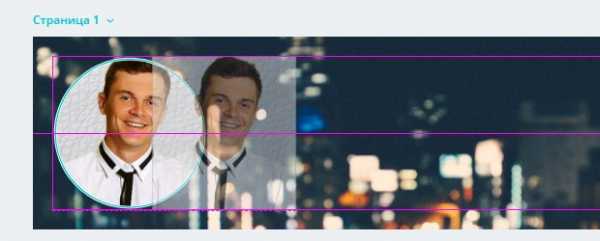
Шаг 5: Добавьте текст
Итак, у нас почти получилось создать обложку для группы в ВК онлайн. Дальше переходим на вкладку « Текст » и жмём на кнопку «Добавить текстовое поле»:
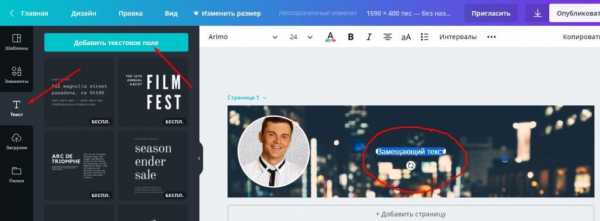
Делаем надпись и выбираем шрифт, размер и цвет для текста воспользовавшись меню управления текстовым полем в верхней части редактора:
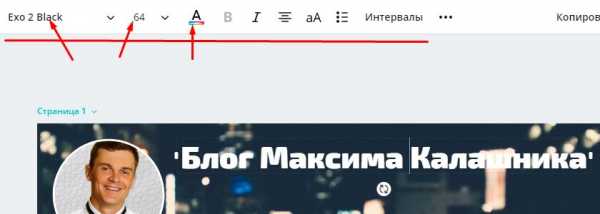
Текст сливается с фоном, поэтому хорошо было бы добавить к нему подложку. Нажимаем на «Элементы» >> «Фигуры» >> «Все» и выбираем прямоугольник:
Растягиваем прямоугольник за края по размеру текста и делаем его чёрным цветом:
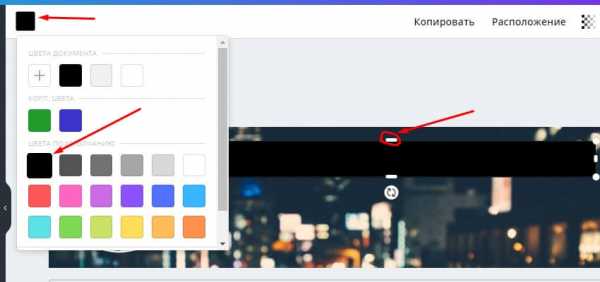
Теперь делаем ему прозрачность 60% нажав на соответствующую кнопку сверху и отрегулировав прозрачность ползунком:
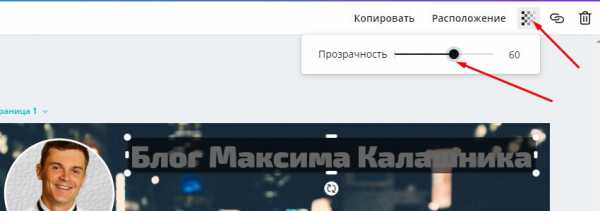
Теперь нужно переместить прямоугольник под текст. Жмём на «Расположение» и дальше «Назад»:
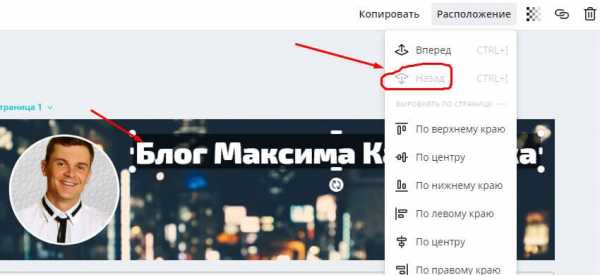
Дальше проделываем те же манипуляции с подзаголовком и призывом подписаться на сообщество:
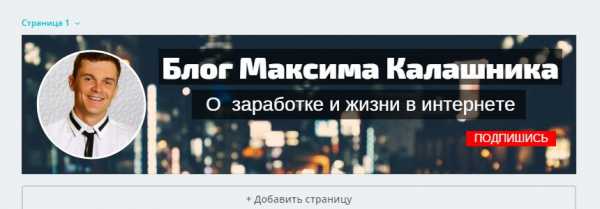
Шаг 6: Добавить элемент «Стрелка»
Ну и теперь остался последний штрих, чтобы создать обложку для группы в ВК онлайн. Добавим стрелку под призыв подписки. Canva включает в себя ряд бесплатных векторных иконок, которые Вы можете использовать.
Набираем в поиске слово «Стрелки» и выбираем подходящую:
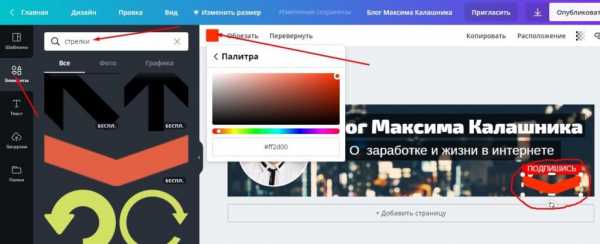
После выбираем для стрелки нужный нам цвет.
Как только Вы будете удовлетворены результатом свой работы, можно сохранять картинку!
Шаг 7: Загрузка изображения на компьютер после того как получилось создать обложку для группы в ВК онлайн
Все сделано! Теперь Вам просто нужно загрузить свою работу, чтобы использовать ее в своих целях. Нажмите кнопку « Загрузить» в верхней части страницы и выберите вариант PNG :
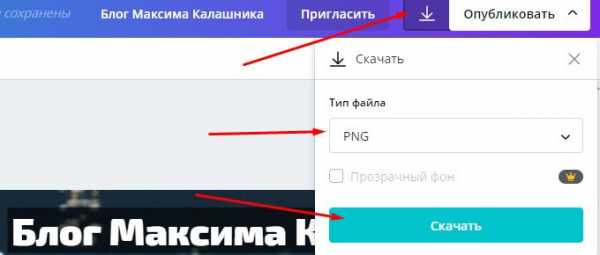
После того, как вы нажмете вторую кнопку « Скачать» , загрузка начнется автоматически.
Видео-инструкция: Делаем обложку для сообщества ВКонтакте в Canva за 7 минут!
Надеюсь, теперь Вы стали увереннее и сможете создать обложку для группы в вк онлайн, великолепные картинки для блога, подписных страниц и лендингов. Такие инструменты как Canva, делают процесс создания графики абсурдно простым.
А теперь ваша очередь! Какой инструмент Вы используете для создания изображений? Вы тоже используете Canva или предпочитаете что-то еще? Напишите пожалуйста об этом в комментариях.
P.S.: Если хотите узнать самые популярные способы заработка в интернете, читайте в этой статье>>
pronetinfo.ru
Динамические обложки Вконтакте
Skip to content- Главная
- Новости Вконтакте
- О сайте
Поиск по сайту
Search for:- Часто задаваемые вопросы
- Личная страница
- Как создать страницу
- Полная версия ВК
- Мобильная версия ВК
- Приложение Вконтакте для телефонов
- Как выйти из ВК со всех устройств
- Как скрыть страницу
- Как удалить страницу
- Как восстановить страницу
- Как купить аккаунт
- Как создать фейк-страницу
- Продажа товаров и услуг со страницы
- Профиль Вконтакте: вопрос — ответ
- Как узнать сколько дней я в ВК
- Когда была создана страница в ВК
- Сколько людей зарегистрировано в ВК
- Оформление страницы
- Как красиво оформить страницу
- Какой должна быть страница
- Что написать в графе «Деятельность»
- Что написать в графе «Интересы»
- Что написать в графе «О себе»
- Что написать в графе «Любимая музыка»
- Что написать в графе «Любимые цитаты»
- Как назвать фотоальбом
- Где сделать сигну
- Как вернуть старый дизайн на ПК
- Настройки
- Как изменить имя/фамилию
- Как изменить логин (почту)
- Как изменить пароль
- Как изменить номер телефона
- Как отвязать номер от страницы
- Как поменять язык
- Как увеличить шрифт/масштаб
- Как узнать/изменить id
- Как скопировать ссылку страницы
- Как изменить возраст
- Как указать страну и город
- Как указать место жительства
- Как указать место работы
- Как отправить любой файл
- Как пользоваться документами
- Как загрузить гифку в ВК
- Как настроить импорт фотографий из Instagram
- Как пройти верификацию
- Как написать в техподдержку ВК
- Подумайте о безопасности своей страницы
- Фотографии
- Скотобаза — сборник частных фотографий
- База приватных фото
- Слайд-шоу из фотографий
- Как указать место на фото
- Как поменять фото
- Как изменить миниатюру
- Как сделать фото с веб-камеры
- Как посмотреть актуальные фото
- Как удалить фото
- Настройка импорта из Instagram
- Сохранённые фотографии Вконтакте
- Как найти человека по фото
- Какие фото я лайкнул
- Как удалить фотоальбом
- Онлайн-фотошоп Вконтакте
- Фотоприложение Snapster
- Как отметить друзей на фото
- Картинки, на которых можно отметить друзей
- Посты | Записи
- Как поставить лайк (мне нравится)
- Подписка на лайки
- Как сделать репост (рассказать друзьям)
- Как восстановить удалённую запись
- Архив записей в ВК
- Как не сесть за репост
- Показать сначала интересные записи
- Постер для текстовых записей
- Отдам даром за репост
- Записи, понравившиеся друзьям
- Как отменить голос в опросе
- Счётчик просмотров записей
- Как получать уведомления о новых записях
- Как поставить статус
- Как написать статью
- Как написать на стене
- Как изменить запись
- Как скрыть записи на своей стене
- Как сделать хэштег
- Актуальные темы
- Как отложить запись
- Лучшее время для постинга
- Как закрепить запись на стене
- Маркет-платформа в ВК
- Как продвигать запись
- Рекламная карусель
- Как найти популярные записи
- Как предложить новость в группе
- Как удалить записи со стены
- Умная лента новостей
- Как очистить ленту новостей
- Какие записи я лайкнул
- Комментарии
- Ветки комментариев
- Как комментировать записи от имени группы
- Как изменить комментарий
- Как скопировать ссылку на комментарий
- Как удалить комментарий
- Как посмотреть комментарии в группе
- Как включить оповещения в группе
- Доступ | Взлом
- Что делать, если взломали страницу
- Как восстановить страницу
- Как защитить страницу от взлома
- Как посмотреть историю активности
- Как скачать данные о себе в ВК
- Что делать, если ВК не работает
- Что делать, если не воспроизводится музыка
- В ваш аккаунт был выполнен вход через…
- The page you are looking for is temporarily unavailable. Please try again later
- Ошибка Вконтакте: веб-страница недоступна
- Как зайти в ВК, если доступ закрыт
- Блокировка ВК в Украине
- Как узнать, у кого я в чёрном списке
- Как сидеть в ВК без интернета
- Как читать чужие сообщения
- Как разморозить страницу
- Как заблокировать человека
- Как узнать, у кого я в чёрном списке
- Как пожаловаться на группу
- Как спецслужбы получают данные
- Сообщения | Переписка
- Рассылка сообщений
- Шаблоны сообщений
- Как включить проверку орфографии
- Как написать сообщение
- Как написать в ВК если ограничен доступ
- Как ответить на сообщение
- Как посмотреть начало переписки
- Как оставить сообщение непрочитанным
- Как отправить пустое сообщение
- Как изменить сообщение
- Как отправить голосовое сообщение
- Как скачать голосовое сообщение
- Как изменить голос в голосовых сообщениях
- Как позвонить пользователю
- Как написать самому себе
- Как перенести строку
- Как сохранить сообщения
- Как найти сообщение
- Как переслать сообщения
- Статистика сообщений
- Как удалить сообщения (переписку)
- Как скрыть диалог
- Как восстановить сообщения
- Ссылка на подозрительный сайт
- Как сократить ссылку
- Друзья | Подписчики
- Как формируется список друзей
- Как убрать друга с верхней позиций списка друзей
- Новые друзья у друзей: как отследить?
- Как добавить родственников
- Список «Общие друзья»
- Как найти человека (людей)
- Как найти человека в ВК по номеру телефона
- Как найти возможных друзей
- Как добавить много друзей (подписчиков)
- Как посмотреть исходящие заявки
- Скрипт для одобрения всех заявок в друзья
- Сколько друзей можно добавить за сутки
- Как добавить человека в закладки
- Как скрыть друзей
- Как посмотреть скрытых друзей
- Как заблокировать человека
- Как удалить человека из друзей
- Как удалить подписчиков
- Как узнать на кого я подписан
- Как узнать, кто удалился из друзей
- Календарь дней рождения друзей
- Уведомление о дне рождения
- Гости | Поклонники
- Как посмотреть гостей страницы
- Как посмотреть статистику страницы
- Как посмотреть на страницу со стороны
- Отношения
- Как познакомиться с девушкой в ВК
- Что написать девушке в ВК
- Темы для разговора с девушкой в ВК
- Как заинтересовать девушку в ВК
- Девушка не отвечает на сообщения в ВК
- Бывшая пишет в ВК: что делать?
- Приватность
- Настройки приватности
- Как убрать личную информацию
- Как не сесть за репост
- Как закрыть профиль в ВК
- Как посмотреть закрытый профиль в ВК
- Как архивировать записи
- Как быть невидимым
- Как всегда быть онлайн
- Как отключить оповещения
- Как поставить/скрыть семейное положение
- Как скрыть новости от друзей
- Как скрыть диалог
- Как скрыть записи со своей стены
- Как скрыть страницу
- Как скрыть группы
- Как скрыть друзей
- Как посмотреть скрытых друзей
- Как изменить возраст
- Как убрать дату рождения
- Как узнать возраст и дату рождения
- Как скрыть аудиозаписи
- Как скрыть видеозаписи
- Как заблокировать человека
- Как запретить писать сообщения
- Как удалить своих подписчиков
- Как избавиться от капчи
- Как удалить игры
- Смайлы | Стикеры
- Как вставить смайл в статус/коммент/пост
- Расшифровка смайликов
- Как перевернуть смайлик
- Как сделать текст/смайлик ссылкой
- Бесплатные стикеры Вконтакте
- Аудио | Видео
- Как добавить аудиозапись
- Аудиозаписи 2.0 — нововведения
- Подкасты Вконтакте
- Подписка на музыку
- Бесплатный доступ к музыке
- Как скрыть аудиозаписи
- Как добавить видеозапись
- Как отключить безопасный поиск
- Конструктор видео Вконтакте
- Бот для распознавания музыки
- Прямые трансляции
- Как создать прямую трансляцию
- Программа OBS для прямых трансляций
- Как скрыть видеозаписи
- VK Live — приложение для прямых трансляций
- Как отметить друзей на видео
- Как скачать музыку и видео с ВК
- Как поставить музыку в статус
- Не воспроизводится музыка
- Беседа | Конференция
- Как создать беседу
- Управление беседой
- Как удалить человека из беседы
- Как сделать ссылку на беседу
- Как узнать id беседы
- Как удалить беседу
- Как выйти из беседы
- Как вернуться в беседу
- Как упомянуть человека в беседе
- Денежные переводы в беседе
- Фотоальбомы
- Как создать альбом
- Как назвать альбом
- Как удалить альбом
- Приложения
- Раскрутка приложений
- Приложение для знакомств в ВК «Бесит!1»
- Приложение «Сколько дней я в ВК»
- Приложение «Фотошоп»
- Приложение «Гости страницы»
- Приложение «Мои друзья»
- Приложение «Поиск мёртвых участников в группе»
- Сообщества
- Как вступить в группу
- Как выйти из группы
- Как найти интересные группы
- Как предложить новость группе
- Как разместить рекламу в группе
- Как перевести деньги группе
- Как найти нужную запись на стене группы
- Как посмотреть закрытую группу
- Как посмотреть комментарии в группе
- Как добавить группу в закладки
- Как отправить сообщение группе
- Как скрыть все группы
- Как узнать админа группы
- Как узнать сколько ботов в группе
- Когда была создана группа
- Какова стоимость группы
- Как купить группу
- Как передать группу
- Изображения
- Как вставить картинку в любое место
- Как сделать картинку ссылкой
- Как создать мем
- Как сделать скриншот
- Картинки, на которых можно отметить друзей
- Картинки «Я люблю тебя»
- Картинки «Сердечки»
- Скрипты
- Скрипт для одобрения заявок в друзья
- Скрипт для удаления записей со стены
- Словарь
- Что такое ЛС в ВК?
- Что такое баян в ВК?
- Что такое спам в ВК?
- Что такое сигна в ВК?
- Что значит лол в ВК?
- Личная страница
online-vkontakte.ru
Оформление обложки для группы ВКонтакте онлайн
Оригинальная обложка группы ВКонтакте позволит привлечь больше потенциальной аудитории, акцентировать внимание на важной информации. Обложка сразу подсказывает тематику и направление сообщества, используется для важной информации.
Самостоятельно создать такую обложку можно при помощи графических сервисов. Одним из них является Canva – сервис позволяет создавать дизайны для групп Вконтакте и не только без скачивания программ.
Оформление обложки для групп ВКонтакте через онлайн сервис Canva осуществляется довольно просто.
Авторизация и выбор шаблона в Canva
Для авторизации на сайте Canva можно использовать электронный адрес или аккаунты в социальных сетях. Авторизация быстрая и позволяет автоматически сохранять дизайн-макеты для дальнейшей работы над ними.
На главной странице доступны функции:
- создания дизайна с настраиваемыми размерами;
- поиска заготовок для графики или печатной продукции;
- создания папки бренда со шрифтами, макетами и цветами;
- подключения коллег и друзей к разработке дизайн-макета.
При необходимости можно работать командой до сорока человек. Есть возможность создания обложки прямо в смартфоне – Canva доступна для iOS и Android.
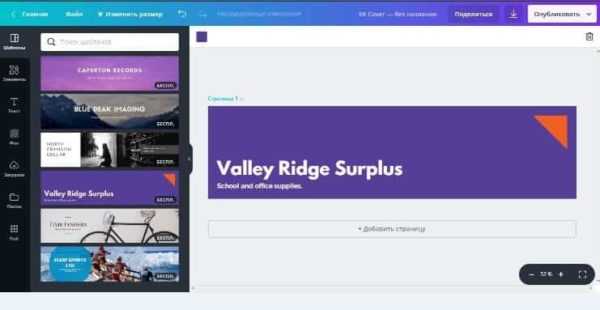
В сервисе уже есть готовые шапки для групп ВКонтакте, которые можно изменить в соответствии с тематикой сообщества и своими предпочтениями. Выбирать шаблон можно даже без привязки к тематике, так как все элементы макета легко изменяются и заготовку можно изменить до неузнаваемости.
Фон и загрузка фото
Чтобы изменить фон обложки в контакте, перейдите на соответствующую вкладку. Можно выбрать среди разных видов фоновых изображений:
- паттерны;
- однотонные;
- градиентные;
- авторские фото;
- текстуры и др.
Большинство из них доступны бесплатно, некоторые стоят 1 доллар и их можно приобрести, чтобы убрать водяной знак.

Выбранное фото масштабируется после двойного клика на фон обложки. Над рабочей зоной появляется панель инструментов для работы с изображением, если кликнуть на него один раз. Доступны функции добавления фильтра, коррекции контрастности, яркости, кросс-процесса.
Добавить свои фото можно при помощи вкладки «Загрузки». Добавленные фото в дальнейшем можно найти под этой же вкладкой. На рабочее поле загруженные изображения перетаскиваются мышкой.
Текст и элементы
На вкладке «Текст» можно выбрать авторский шрифт или добавить дополнительное текстовое поле на дизайн макет. Если кликнуть на такое поле на самом макете, появляются инструменты для работы с текстом.
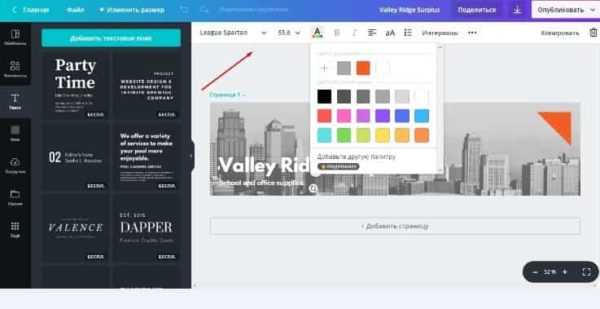
Можно менять цвета, шрифт, размер, выделение, положение текста и другие параметры. Для удаления ненужного поля можно нажать значок корзины в правом верхнем углу. Рабочее поле также откликается на команды с клавиатуры. Дизайн сохраняется, потому в будущем можно добавить дополнительный текст на обложку, когда это потребуется. Например, чтоб сообщить участникам группы какие-то новости.
На представленном макете оранжевый треугольник – это объект с вкладки «Элементы». Здесь можно выбрать другие геометрические фигуры, линии, иллюстрации, значки, которые могли бы дополнить обложку для группы. Еще одна возможность – выбрать сетку для фотоколлажа.
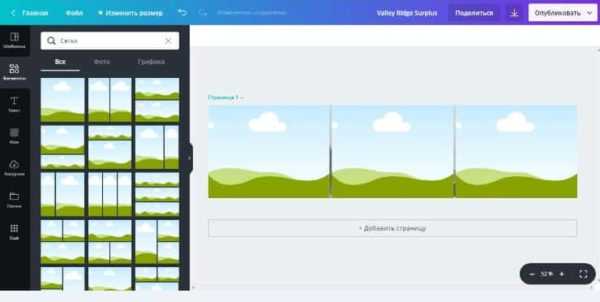
Можно сделать обложку и в таком форме, заполнив ячейки фотографиями. Затем нужно добавить текстовое поле и дополнительные элементы, чтобы создать уникальный дизайн. Размер обложки уже подстроен под требования ВКонтакте.
Для сохранения нажмите кнопку «Опубликовать» или стрелочку слева от нее. Есть возможность сохранить в высоком качестве, для печати или поделиться сразу в социальных сетях. Инструменты позволяют сформировать код для вставки дизайна сразу в шапку сайта, если в этом есть необходимость.
Как понимаете, работа с этим сервисом улучшит качество дизайна вашей группы, что скажется на продвижении вашей группы ВК.
Вот так вот довольно просто и эффективно вы сможете создать обложку группы ВКонтакте онлайн через сервис Canva.
www.new-seti.ru
Новый дизайн Вконтакте или горизонтальная обложка для групп
Тема этой статьи — новый дизайн ВКонтакте. Снова поменялось оформление групп ВКонтакте, теперь можно установить горизонтальную обложку в группе. Оформление вашего сообщества ВК с такой шапкой намного интереснее. Откровенно говоря, здесь не требуются знания Photoshop. А можно без особых навыков сделать красивую картинку даже в PowerPoint, Fotor, Canva, Pixlr Editor.
Перейдя в группу можно заметить, что в тех группах стали видны кнопки «Закрепленная запись», «Информация» и «Жмите меню». А раньше они были скрыты. Естественно, всё оформление групп сразу поехало.
Загрузка новой обложки
А теперь давайте разберемся, как же включить возможность установки горизонтального шапки. Давайте мы кликнем на кнопку«Управление».
Далее в разделе «Настройки» мы сможем увидеть новую запись «Обложка сообщества» и «Загрузить».
Прежде всего, давайте прочтем рекомендуемую информацию от ВК и жмем «Выбрать файл»
Затем кликаем на последнюю, и загружаем новую обложку группы ВКонтакте. Вот тут и можно понять, что файл загрузки может быть любой величины! Но не меньше, чем размер 1590×400 px. Создаем прототип обложки в любом редакторе. Далее мы можем выделить и сохранить ту область, которая соответствует требованиям ВК. Вот подсказка, где найти изображение для обложки, каким редактором воспользоваться, чтобы добавить текст и графику.
Чем интересен новый дизайн ВКонтакте?
Главное: появилось больше места для информации. Теперь здесь можно написать название группы, цель ее создания, призыв к действию и так далее. Такое оформление будет логически завершенным и более функциональным. Но можно оставить и старый дизайн, это дело вкуса каждого.
Когда вы будете оформлять горизонтальную обложку то заметите, что внутреннее меню теперь как-то выпадает из общего контекста. Думаю, лучше будет закрепить картинку для перехода в меню. И использовать его для размещения wiki-страниц в группе.
В тоже время, мне бы хотелось, чтобы разработчики добавили еще какую-то возможность для установки именно красивого перехода на Вики страницы.
Хочется отметить, что с 2016 года разработчики социальной сети Вконтакте активно стараются настроить эту сеть для продвижения бизнеса. Сделать ее более удобной для бизнеса что ли. С моей точки зрения это очень хорошо и очень востребовано у многих интернет предпринимателей.
Но самое важное, по моему мнению, им нужно тщательно продумать систему «Банов», чтобы предприниматели могли спокойно работать, не мешая тем пользователям, которые пришли развлекаться в соцсеть.
Как сделать обложку группы Вконтакте онлайн
Включайте свою креативность и выбирайте, что вам больше нравится горизонтальная обложка или уже привычный дизайн Вконтакте. Создание онлайн и установка новой обложки наглядно, по шагам, представлена в видео под статьей.
P.S. Надеюсь эта информация Вам пригодится.
P.S.S. Включайте свою креативность и удачи Вам во всех начинаниях!
mdemina.com
Динамическая обложка для группы Вконтакте
Сегодня я расскажу вам об интересном и довольно действенном способе повышения активности в группе. Более того, данный способ не потребует от вас никаких действий, кроме первоначальной настройки всего необходимого, что занимает не более получаса, при условии обладания навыками работы в фотошопе или наличия дизайнера под рукой.
Динамическая или «живая» обложка — это по сути обычное изображение которое с определенной периодичностью, средствами VK API загружается в вашу группу в качестве обложки (cover). На это изображение вы можете выводить разную информацию. Например: последних вступивших в сообщество, погоду в вашем городе, время, активных комментаторов и т.д. Подробно об «виджетах» я расскажу ниже.
Зачем нужна динамическая обложка?
Если кратко, то основные задачи динамической обложки это увеличение активности группы, повышение конверсии вступивших пользователей, вывод полезной информации и просто украшение сообщества.
А теперь подробней для разных типов сообществ!
Коммерческие сообщества
Ну и сразу развею ожидания наиболее оптимистичных читателей. Хорошая активность в чисто коммерческой группе это очень большая редкость и установка на обложку социального виджета (последних подписчиков, лучших комментаторов и т.д.) скорее всего не приведет к мгновенному повышению активности.
Конечно это не значит что 100% не стоит использовать эти виджеты. Смотрите сами исходя из вашей ситуации, возможно в вашем случае они действительно будут полезными.
Самое очевидное применение живой обложки в коммерческих сообществах это установка таймера обратного отсчета, считающего время до окончания акции или скидок. В рамках сообществ Вконтакте это смотрится очень необычно.
Городские сообщества
Это пожалуй наиболее подходящий тип сообществ для установки динамической обложки. Т.к. в таких группах зачастую хорошая активность, а «социальные виджеты» (последних подписчиков, лучших комментаторов и т.д.) еще больше будут стимулировать активность.
Кроме того на обложке можно разместить полезную информацию для жителей города (новости, погода и пробки).
По моим наблюдениям за несколькими такими группами, после установки живой обложки, активность в них заметно повышалось. Подчеркиваю что это только мои личные наблюдения, которое вполне могут оказаться ошибочным, т.к. на активность влияет огромное кол-во факторов и выделять среди них только «живую обложку» было бы слишком наивно.
«Клубы по интересам»
Здесь всё тоже самое что и с «городскими сообществами», за исключением того, что не имеет смысла выводить информацию о пробках и погоде в каком то конкретном городе. Т.к. данная информация не очень уместна в не городских группах.
Сообщества школ, универов и т.д.
В данных сообществах очень актуальны социальные виджеты показывающие самых активных (комментаторов, репостеров, лайкеров), т.к. аудитория сообщества знакома между собой лично. То волне вероятна ситуация когда начнутся настоящие войны за «место на обложке», особенно у аудитории до 16 лет. Тем самым вы получите взрывную активность.
Также к данному типу сообществ очень хорошо подходит виджет «именинники», который будет выводить до 3-х случайных подписчиков у которых сегодня день рождения.
Что можно выводить на обложку
Сейчас я расскажу о виджетах доступных на сервисе live-cover в данный момент. Если вы используете другой сервис, то возможно что некоторых из данных виджетов там не будет или работать они будут чуть иначе.
Последний подписчик – выводит информацию об 1-3 последних подписавшихся на сообщество. Это пожалуй самый популярный виджет, он используется практически в каждой обложке.
Активные (комментаторы, репостеры, лайкеры) – три виджета с одинаковым по смыслу функционалом. Выводят информацию об 1-3 самых активных пользователях. Данные берутся с 25 последних постов.
Именинники – показывает 1-3 случайный человека у которых сегодня день рождения.
Дата и время – выводит текущею дату в нужном вам формате и часовом поясе.
Обратный отсчет – показывает оставшееся время до указанной вами даты, работает с соблюдением часовых поясов.
Погода – выводит погоду в указанном вами городе. Есть два режима отображения: погода текстом и погода с иконкой.
Курс валют – на данный момент доступны курсы для 8 разных валют.
Кол-во подписчиков – выводит текущее кол-во подписчиков в сообществе.
Произвольный текст – позволяет добавить любой текст на обложку.
Текст по ссылке – выводит текст из внешних источников. Данный виджет даёт массу возможностей для персонализации обложки. С его помощью вы можете выводить любую текстовую информацию. Например: кол-во пользователей вашего сервиса, кол-во лайков поставленных в группе, кол-во заказов на сайте, онлайн вашего сервера и т.д.
По словам разработчика проекта в ближайшее время будут добавлены виджеты: пробки, импорт новостей из RSS, последнее видео на YouTube, донаты и многое другое.
Как создать динамическую обложку?
Сейчас по сети гуляет окало 2-3 скриптов на PHP с помощью которых вы можете сделать такую обложку по заранее запрограммированному шаблону. Но в этом случае вы будете сильно ограничены в плане доступных виджетов и изменения дизайна. Кроме того такие скрипты требуют покупки хостинга.
По этому я предлагаю воспользоваться онлайн конструктором обложек — live-cover.ru. Процесс создания обложки через этот сервис занимает буквально пару минут (при условии что у вас уже готов фон) и состоит из 4-х этапов.
1) Перейдите в раздел «Мои группы» и нажмите кнопку «Создать обложку» напротив нужной группы. Откроется визуальный редактор обложки.
2) Нажмите кнопку «Изменить фон» и загрузите изображение которое будет служить в качестве фона вашей обложки. Рекомендуемое разрешение фона: 1590×400.
3) С помощью кнопки «Добавить виджет» установите и настройте внешний вид нужных вам виджетов.
4) После чего прокрутите страницу вниз и настройте время обновления обложки и расписание её публикации. Нажмите кнопку «сохранить».
Готово! Теперь обложка в вашем сообществе будет автоматически обновляться согласно настроенному расписанию.
comments powered by HyperCommentslozyuk.ru
Новая обложка сообществ вконтакте.Как сделать новую обложку групп
Владельцы сообществ во «ВКонтакте» получили возможность устанавливать горизонтальные обложки вместо обычных вертикальных аватаров. Появилась функция: Новая обложка сообществ вконтакте.
Под обложкой могут находиться три вкладки — закреплённая запись, информация о сообществе и wiki-меню (только для групп). В Live объясняют, что акцент останется на закреплённых записях, при этом вкладки позволят быстро получить доступ к информации о сообществе.
Помимо этого, изменилась страница управления сообществом — в ней настройки разбиты на категории. Информация о сообществе (статус группы, количество подписанных друзей и кнопки приложений) были вынесены в отдельные блоки.
Новая обложка сообществ вконтакте.
Чтобы создать новую обложку наверху группы/сообщества вконтакте нужно зайти в свою группу/сообщество — управление сообществом — Обложка сообщества — загрузить:
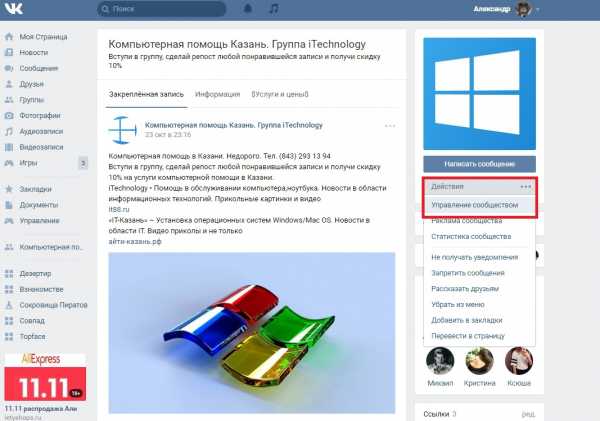
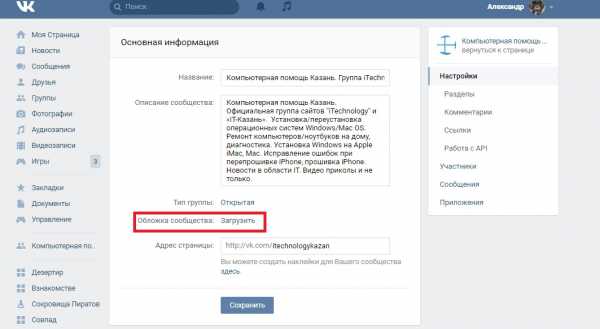
Выбрать файл и Указать путь к вашей картинке/фотографии на вашем компьютере/ноутбуке:
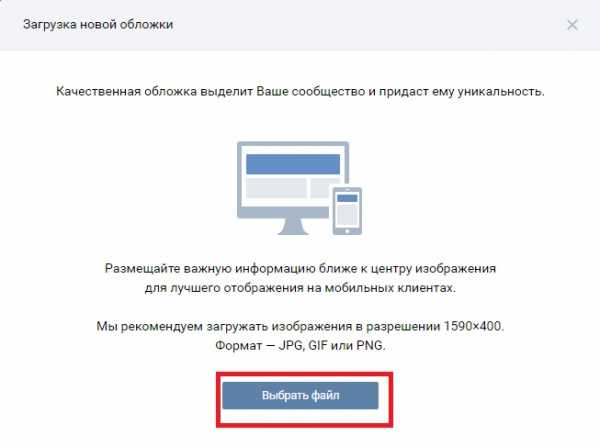
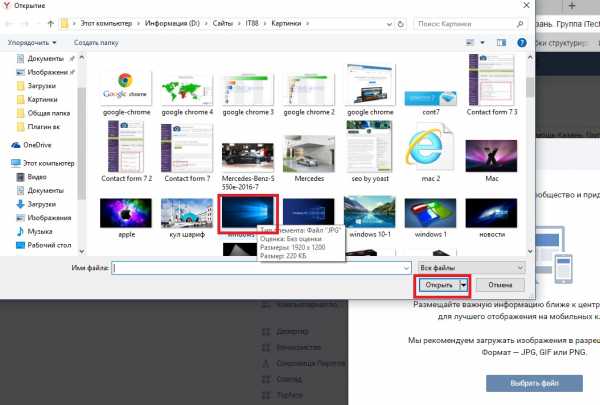
Указать вручную область показа фотографии/картинки (размер обложки вконтакте 795 на 200 пикселей или 1590 на 400 пикселей для экранов «повышенной чёткости».):
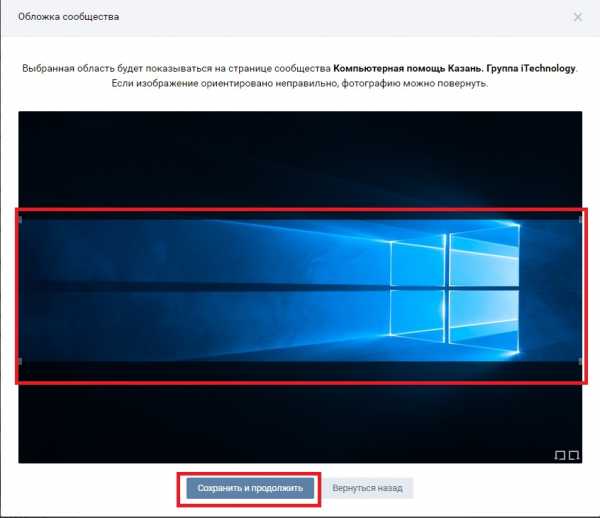
Обложка успешно загружена — Сохранить:

Получается следующее:
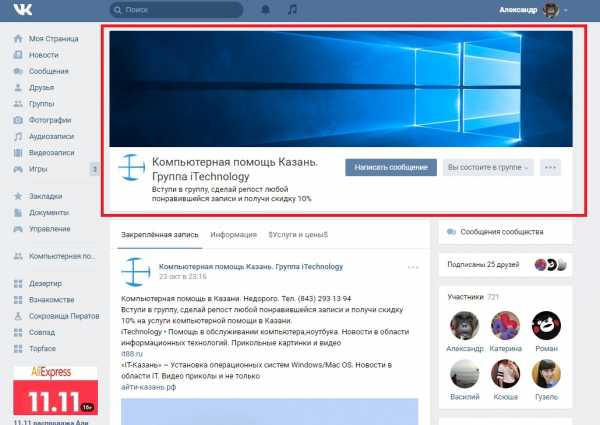
Надеюсь моя статья вам помогла. Комментируем,ставим лайки!
Вконтакте
Google+
Одноклассники
Мой мир
it88.ru
Обложка для группы в «ВК»
Предлагаю вашему вниманию услугу по созданию обложек для группы «Вконтакте».После того как популярная социальная сеть внесла изменения в дизайн и изменила представление о внешнем виде сообществ, групп и персональных страниц, некоторые пользователи захотели выделиться из толпы, и они сразу начали пользоваться новыми функциями «ВК».
Одной из таких функций стала обложка, которая пришла на смену стандартным аватаркам. Не исключено, что сама идея была скопирована у Facebook, тем не менее не нужно недооценивать эффективность данного формата.
Правильно спроектированная обложка позволит донести до потенциального покупателя или подписчика всю необходимую информацию.
Помимо фона и картинок на обложке можно разместить пояснительный текст, опубликовать краткий перечень товаров или оказываемых услуг, добавить кнопки «Написать нам» и «Подписаться», а также, в обложку можно с лёгкостью внедрить ряд информативных элементов, например, контактные данные:
- Адрес местонахождения
- Адрес сайта
- Контактный номер телефона
- Электронную почту (e-mail)
- Skype, Viber, Telegram, WhatsApp, Instagram и т.д.
Если Вас интересует создание обложки для группы «ВК», рекомендую Вам ознакомиться с разработанными мною примерами по следующей ссылке и с некоторыми из новых работ, которые расположены чуть ниже.

При необходимости, возможно создание шаблона для интерактивных — живых обложек, которые могут менять свой внешний вид при помощи специального скрипта.
Например, эта обложка генерируется online при помощи скрипта, который в заданное время подставляет в нужное место 2 аватарки и имена пользователей с наивысшей активностью (по лайкам и комментариям) в группе.
Что нужно для заказа?
И так, если Вы определились, и хотите, чтобы я сделал для Вас обложку — достаточно написать мне в личных сообщениях «vk.com» либо отправить письмо на электронную почту.
По возможности, в своём сообщении укажите следующее:
- Ссылку на группу для которой нужна обложка.
- Тематику Вашей группы (юмор, новости, услуги, куплю-продам и т.д.)
- Что бы Вы хотели видеть на своей обложке.
- Придумайте текст который необходимо разместить на обложке.
- Нужны ли какие-то контактные данные?
- Возможно Вам нужны кнопки «Подписаться» или «Написать нам».
При необходимости или в случае если Вы не представляете, как должна выглядеть ваша обложка я могу сделать её без Вашего участия.
Сколько стоит обложка?
Цена на обложку может варьироваться в зависимости от уникальности и сложности в разработке дизайна. Простые обложки, как на примерах выше можно заказать от 3-5$.
Цена:
от
3$
Разработка оформления для Вашей обложки возможна сразу после согласования и только после 100% предоплаты. Сроки выполнения заказа напрямую зависят от индивидуальной загруженности, но чаще всего на разработку требуется не более 1-2 дней.
Способы оплаты: Яндекс Деньги, WebMoney или перевод на банковскую карту.
Что вы получите?
Когда обложка для группы будет готова, вы получите ссылку на скачивание архива с Яндекс Диска внутри которого будет сама обложка, полностью подготовленная для загрузки и PSD файл со всеми исходными слоями (фон для обложки, текст, иконки и т.д.), в которые при необходимости вы самостоятельно сможете вносить изменения.
Размеры обложки составляют 1590 на 400 пикселей, что соответствует стандартам и рекомендациям социальной сети «Вконтакте». При загрузке данное изображение автоматически уменьшается до размера 795 на 200 точек.
Формат обложки – PNG или JPG.
Помните! Качественная обложка выделит Ваше сообщество и придаст ему уникальность.
Помимо обложек я занимаюсь созданием аватарок, а также оказываю ряд схожих услуг, с перечнем которых Вы можете ознакомиться на странице «Услуги».
Это может быть интересно:
10kilogramm.ru
